

作者: Gina Barrow, 最新更新: 2022年10月7日
作为最被低估的应用程序之一,Voice Memos 拥有一系列用户需要并且乐于使用的功能。
想象一下在多任务处理时记笔记,这很有挑战性,但在语音备忘录的帮助下,您可以记录会议、讲座、对话、电话和歌曲。
它还配备了令人惊叹的编辑工具,例如修剪、恢复和替换录音。
语音备忘录最好的部分是对您录制内容的时长没有限制。 这取决于 iOS 设备的可用存储空间。
在这篇文章中,你将学习 如何在 iTunes 上访问语音备忘录 以及更多使用此应用程序的方法。
第 1 部分:如何在 iTunes 上访问语音备忘录以及如何找到它们第 2 部分:在 iCloud 上访问语音备忘录第 3 部分:如何查找丢失或删除的语音备忘录第 4 部分:总结
您几乎可以从 iPhone 上的 Utility 文件夹中找到 Voice Memos 应用程序,就像您可以 查看您的 iTunes 备份文件. 为了让您更轻松地访问语音备忘录,您可以将其从实用程序文件夹移动到您的主屏幕。
如果您在使用 iTunes的/Finder 作为您的主要备份源,它会自动同步所有文件,包括语音备忘录。
请按照以下步骤访问 iTunes 上的语音备忘录:
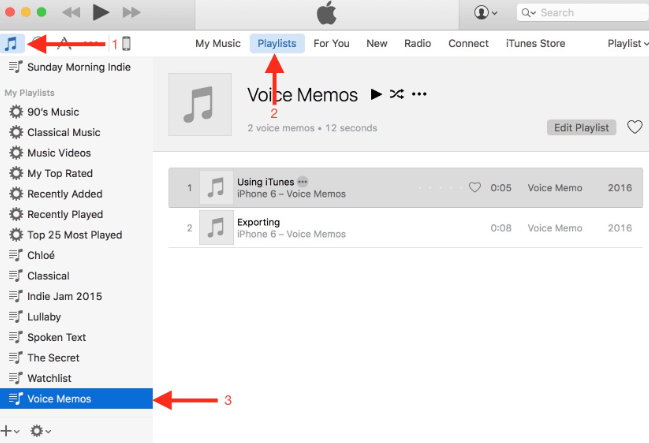
在您可以在 iTunes 上找到您的语音备忘录之前,请确保您已先同步您的设备。 如果您在同步语音备忘录时遇到问题,请尝试以下任一方法:
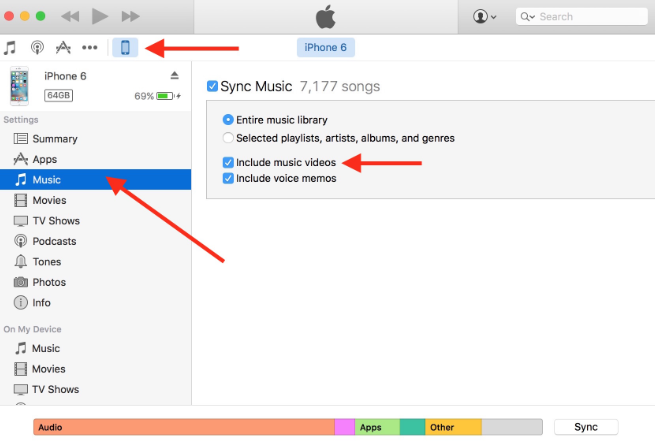
您还可以在 iCloud 上访问您的语音备忘录,并在您的 iOS 设备上使用它。 只需前往 个人设置 并轻点您的姓名,然后轻点 iCloud的。 打开 语音备忘录.
在 iCloud 上打开语音备忘录后,您需要检查您的录音并选择要保存在 iCloud Drive 上的录音。 请按照以下指南了解如何在 iTunes 上访问语音备忘录。

您终于学会了如何在 iTunes 和 iCloud 上访问语音备忘录,但是,如果您丢失了它们,或者删除了它们怎么办? 你接下来应该怎么做?
iTunes 和 iCloud 可以帮助您检索语音备忘录,只要您将其中任何一个用作主要备份。 但是,如果您没有进行任何备份,则更具挑战性和令人沮丧。
为了帮助您恢复语音备忘录,请使用 FoneDog iOS数据恢复. 这是一个多合一的恢复解决方案,可帮助您从 iPhone 和 iPad 快速检索所有类型的数据,无论是否有任何备份。
iOS的数据恢复
恢复照片,视频,联系人,消息,通话记录,WhatsApp数据等。
从iPhone,iTunes和iCloud恢复数据。
与最新的 iPhone 和 iOS 兼容。
免费下载
免费下载

新的 最好的免费 iPhone 数据恢复软件 提供三种恢复形式:
您只需让该软件在您的计算机上运行,然后按照以下步骤操作:
成功下载并安装 FoneDog iOS 数据恢复后,启动该软件并通过 USB 数据线连接您的 iPhone。
从主程序屏幕中,选择功能从 iOS 设备恢复,然后单击 开始扫描 按钮。
FoneDog iOS 数据恢复将检查您的设备并扫描已删除的项目。 完成扫描可能需要一段时间,具体取决于手机中存储的已删除数据量。
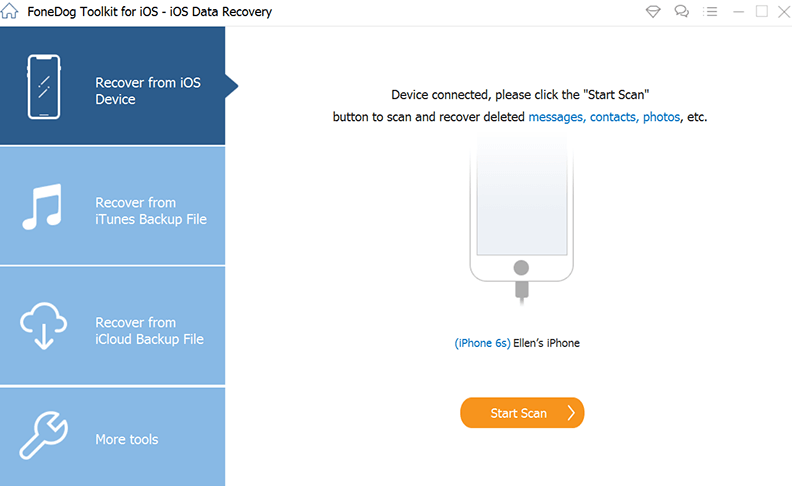
扫描停止后,您将在屏幕上看到所有已恢复的已删除项目。 您可以使用过滤器选项对语音备忘录进行排序并快速找到。
您还可以转到项目类别以获得更快的选择。 预览语音备忘录并单击恢复。 创建可以保存语音备忘录的文件夹路径。
要通过 FoneDog iOS 数据恢复使用 iTunes 和 iCloud 备份,您可以参考本指南以了解如何在 iTunes 上访问语音备忘录:
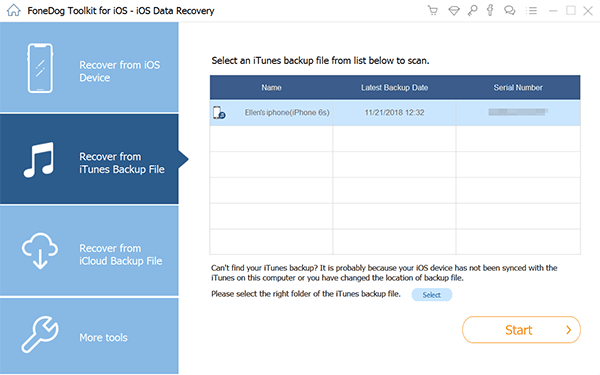
使用 iCloud 备份时,只需使用您的 iCloud 帐户登录即可。 下载正确或最新的 iCloud 备份。 预览文件并查找您的语音备忘录。 标记您要恢复的那些备忘录,然后单击恢复按钮。
FoneDog iOS 数据恢复的最佳功能是有选择地从 iTunes 或 iCloud 备份中恢复某些文件类型,如语音备忘录,而无需在您的设备上提取整个备份。
人们也读【2021】将联系人从 iPhone 导出到 iPhone 的 5 种方法Kit Messenger恢复:如何备份和恢复Kik消息
您刚刚学习了如何在 iTunes、iCloud 甚至 iPhone 上访问语音备忘录。 语音备忘录提供的不仅仅是录音,它还可以让您应对记笔记的挑战。 它可能是一个不受欢迎的应用程序,但它的好处是示范性的,尤其是对于那些同时处理多项任务的人。
如果您可能不小心丢失或删除了语音备忘录,您可以使用 FoneDog iOS 数据恢复快速找回它们。 该软件附带 3 个恢复工具,可满足不同条件。
您可以选择仅从 FoneDog iOS 数据恢复提供的这三个恢复选项中的任何一个中选择性地恢复语音备忘录。
发表评论
评论
热门文章
/
有趣乏味
/
简单困难
谢谢! 这是您的选择:
Excellent
评分: 4.8 / 5 (基于 61 评级)